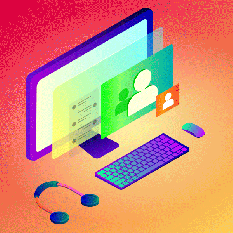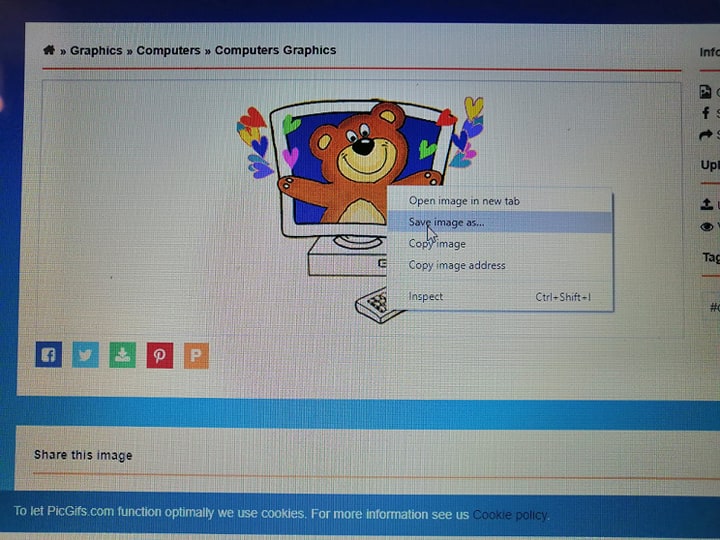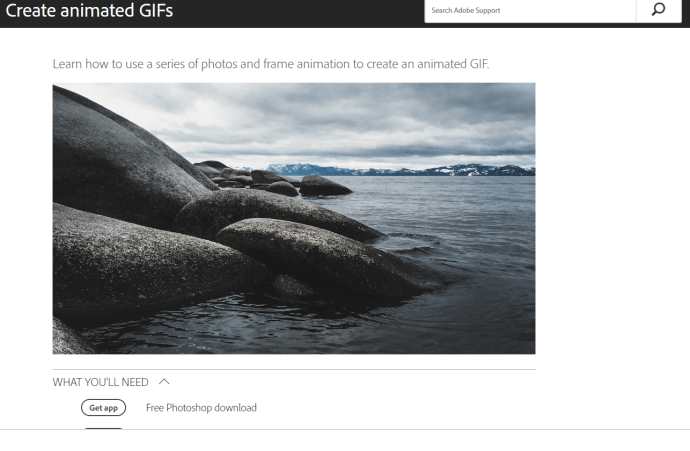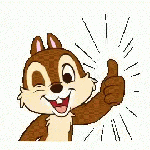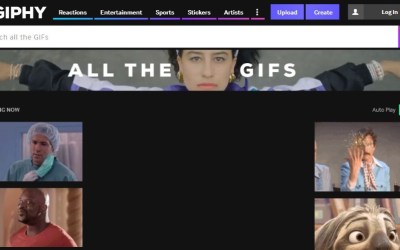
Vous avez probablement rencontré GIF plus d’une fois aujourd’hui en parcourant votre flux de médias sociaux. Eh bien, ces images animées sont partout! Il semble y avoir un battage médiatique dans l’utilisation des GIF sur tous les réseaux sociaux, non seulement dans les publications et commentaires publics, mais aussi dans les DM (messages directs). Non seulement ils sont mignons, mais aussi amusants à utiliser. Ils sont très populaires car il existe un GIF pour presque chaque émotion, occasion, célébration, réaction – nommez-le et le Web l’a!
Les GIF animés peuvent trouver leur chemin sur les forums, les signatures de courrier électronique, Facebook, Instagram, les sites Web et toutes les autres plates-formes qui prennent en charge les fichiers .gif. Si vous souhaitez enregistrer des GIF animés sur votre ordinateur et les utiliser en ligne, cet article vous montrera comment.
Que contient un GIF?
Tout d’abord, qu’est-ce qu’un GIF? GIF signifie Graphics Interchange Format. Le concept a été développé par une équipe d’informaticiens dirigée par Steve Wilhite en 1987, ce qui signifie qu’ils ne sont pas tout à fait nouveaux. Les GIF sont très populaires sur le Web en raison de leur grande portabilité entre les applications et les systèmes d’exploitation.
GIF est un format 8 bits qui prend en charge jusqu’à 256 couleurs en utilisant RVB. Sa capacité à prendre en charge l’animation le rend si populaire. Cependant, la limitation des couleurs rend les GIF moins adaptés à la reproduction de photos couleur. Il est juste adapté à une utilisation dans des graphiques plus simples. Les GIF ne peuvent pas non plus prendre en charge l’audio, contrairement aux fichiers vidéo.
Un GIF animé contient plusieurs images qui sont utilisées comme cadres pour créer l’animation. Cette animation boucle en continu pour fournir l’effet.
Enregistrez des GIF animés sur votre ordinateur
Si vous voyez un GIF en ligne que vous aimez et décidez de le conserver, vous pouvez télécharger le GIF sur votre ordinateur ou téléphone comme vous le feriez pour télécharger un fichier image.
Suivez ces étapes simples répertoriées ci-dessous pour télécharger un GIF animé sur votre ordinateur.
- Faites un clic droit sur le GIF animé que vous souhaitez télécharger.
- Sélectionnez ‘Enregistrer l’image sous’.
- Sélectionnez l’emplacement où vous souhaitez enregistrer votre image, en conservant le format de fichier au format .gif.
- Cliquez sur « Enregistrer ».
Ces étapes devraient fonctionner de la même manière dans la plupart des navigateurs de bureau. Et voila! Vous pouvez utiliser vos GIF téléchargés où bon vous semble. Les fichiers .gif étant autonomes, ils peuvent être enregistrés, téléchargés, intégrés dans des e-mails utilisant HTML, utilisés dans des articles de blog, sur des pages Web ou partout où vous le souhaitez. Presque toutes les plateformes en ligne les prennent en charge aujourd’hui.
Comment créer des GIF animés
La création de vos propres GIF animés est en fait assez simple. Un GIF animé est une série d’images statiques lues comme un dessin animé. Pour créer un GIF animé, vous devez créer cette série d’images en 8 bits, 256 couleurs et les combiner en une animation.
Vous pouvez utiliser un outil en ligne tel que Giphy pour créer des GIF animés, ou vous pouvez utiliser Photoshop ou un autre éditeur d’images. Adobe a un bon guide pour créer des GIF animés sur son site Web. Ce lien se concentre sur Photoshop, bien sûr, mais les principes sont les mêmes quel que soit le programme graphique que vous utilisez.
Utilisez des GIF animés dans WordPress
WordPress est l’une des plateformes de blogs les plus populaires au monde, alimentant des millions de sites Web. C’est donc un bon endroit pour vérifier que votre GIF fonctionne. Certaines installations WordPress afficheront la première image mais pas l’animation.
Suivez ces étapes simples pour ajouter des GIF animés dans WordPress.
- Sélectionnez Ajouter un média dans la publication ou la page dans laquelle vous souhaitez que le GIF apparaisse.
- Sélectionnez Télécharger des fichiers. Vous pouvez choisir Drop Files to Upload ou Select Files from your computer.
- Sélectionnez le fichier que vous souhaitez ajouter et appuyez sur Insérer dans la publication.
- Vérifiez que l’animation est lue dans la fenêtre de publication. Sélectionnez ensuite Aperçu au-dessus de Publier pour vérifier que l’animation sera lue.
Utilisez des GIF animés sur Facebook
Facebook regorge d’images et les GIF jouent un rôle important dans ce nombre. Certains sont mignons, certains sont intelligents et certains sont juste hilarants. Voici comment ajouter des GIF animés sur vos publications Facebook.
- Accédez à la zone d’état de votre profil Facebook.
- Cliquez sur l’icône GIF pour rechercher un GIF dans la bibliothèque GIF.
- Une fois que vous avez sélectionné un GIF, il apparaîtra automatiquement sur votre boîte aux lettres.
- Cliquez sur publier.
Il fut un temps où Facebook ne jouait pas bien avec les GIF, et vous deviez les héberger ailleurs. Heureusement, ces jours sont révolus et vous pouvez maintenant télécharger directement vos GIF sur Facebook comme partout ailleurs.
Vous avez des trucs ou astuces pour utiliser des GIF? Partagez-les avec nous dans les commentaires!